Windows 10 prend en charge les fichiers vidéo codés avec High-Efficiency Video Coding (HEVC), également connu sous le nom de vidéo H.265. Cependant, Microsoft fait payer ses codecs officiels et ne les inclut pas dans Windows 10. Vous pouvez les obtenir gratuitement sans sortir la carte de crédit et dépenser 0,99 $.
Sommaire
Comment fonctionne la vidéo HEVC sous Windows 10
La vidéo HEVC est de plus en plus populaire. Les iPhones enregistrent désormais les vidéos en HEVC par défaut, et les Blu-Ray 4K UHD utilisent également HEVC.
Ces codecs vous permettront de regarder ces vidéos sur votre PC, mais ils ne sont nécessaires que pour des applications comme le lecteur vidéo Movies & TV de Microsoft, inclus dans Windows 10, et d’autres applications Windows qui tirent parti des codecs intégrés à Windows.
Le célèbre lecteur vidéo tiers VLC, par exemple, comprend ses propres codecs intégrés. Pour lire des vidéos HEVC (H.265) dans VLC, il suffit d’installer VLC et de les ouvrir – c’est fait.
Pour une prise en charge intégrée, vous aurez besoin des codecs. Ceux-ci ne sont pas inclus dans les dernières versions de Windows 10 mais doivent être installés à partir du Microsoft Store. Ces codecs sont également nécessaires pour encoder des vidéos au format HEVC (H.265) dans les applications qui utilisent les codecs système de Windows 10.
COMMENT CRÉER UN RACCOURCI D’IMPRIMANTE DANS WINDOWS 10
Comment installer les codecs gratuitement
Il existe en fait deux packs de codecs différents que vous pouvez obtenir sur la boutique. Les deux sont identiques, mais l’un coûte 0,99 $ et l’autre est gratuit.
Si vous recherchez HEVC dans la boutique, vous verrez le pack HEVC Video Extensions à 0,99 $. Ce prix reflète probablement le coût de la licence des codecs pour Microsoft.
Pour aller plus loin : Comment ouvrir les fichiers HEIC et les convertir en JPEG sur Windows

Résultats de la recherche de HEVC sur Windows 10.
Toutefois, vous pouvez également obtenir le paquet gratuit « HEVC Video Extensions from Device Manufacturer » dans la boutique. Pour le trouver dans le Store, copiez-collez l’adresse suivante dans la barre d’adresse de votre navigateur Web et appuyez sur Entrée :
ms-windows-store://pdp/?ProductId=9n4wgh0z6vhq
C’est la même chose que le forfait à 0,99 $, mais il est entièrement gratuit. Dans le passé, vous pouviez installer le paquet depuis la boutique avec ce lien, mais celui-ci n’est plus gratuit.
Il semble que les fabricants d’ordinateurs aient l’intention de préinstaller ces codecs sur leurs PC. Cependant, rien n’empêche quiconque d’installer ces codecs sur son système : il suffit de suivre le lien direct pour les trouver.
Le lien original mentionné ci-dessus fonctionne aux États-Unis. Nous avons reçu des rapports indiquant qu’il pourrait ne pas fonctionner dans d’autres pays. Comme d’autres magasins d’applications, le Microsoft Store a des listes de logiciels différentes selon les régions. Elle peut être différente dans d’autres pays. Par le passé, nous avons conseillé d’essayer ce lien en dehors des États-Unis, mais il ne semble plus fonctionner non plus.
Comment ouvrir, éditer et convertir des fichiers MP4
Extensions vidéo HEVC gratuites sur le Microsoft Store.
À propos, vous pouvez également installer la prise en charge du format HEIF (High Efficiency Image Format) à partir de la boutique. Il suffit de télécharger le paquet HEIF Image Extensions. Ce format d’image est de plus en plus populaire : les iPhone prennent désormais des photos en HEIF par défaut. Le pack HEIF est gratuit pour tout le monde, sans aucune manipulation tarifaire.

Pour aller plus loin : Comment compresser une vidéo
Les mises à jour de sécurité passent aussi par la boutique
Le Microsoft Store installera automatiquement les mises à jour de sécurité pour ces codecs, tout comme il installe les mises à jour des autres applications incluses.
Cela en a surpris plus d’un lorsque Microsoft a commencé à distribuer des mises à jour de sécurité critiques pour les codecs via la boutique le 1er juillet 2020. Elles ne sont pas arrivées par le biais de Windows Update comme le font les correctifs de sécurité habituels.
Nous vous recommandons de vous assurer que les mises à jour automatiques des applications sont activées pour des raisons de sécurité. Pour ce faire, ouvrez le Microsoft Store sur Windows 10, cliquez sur le menu > Paramètres et assurez-vous que « Mettre à jour les applications automatiquement » est réglé sur « Activé ».
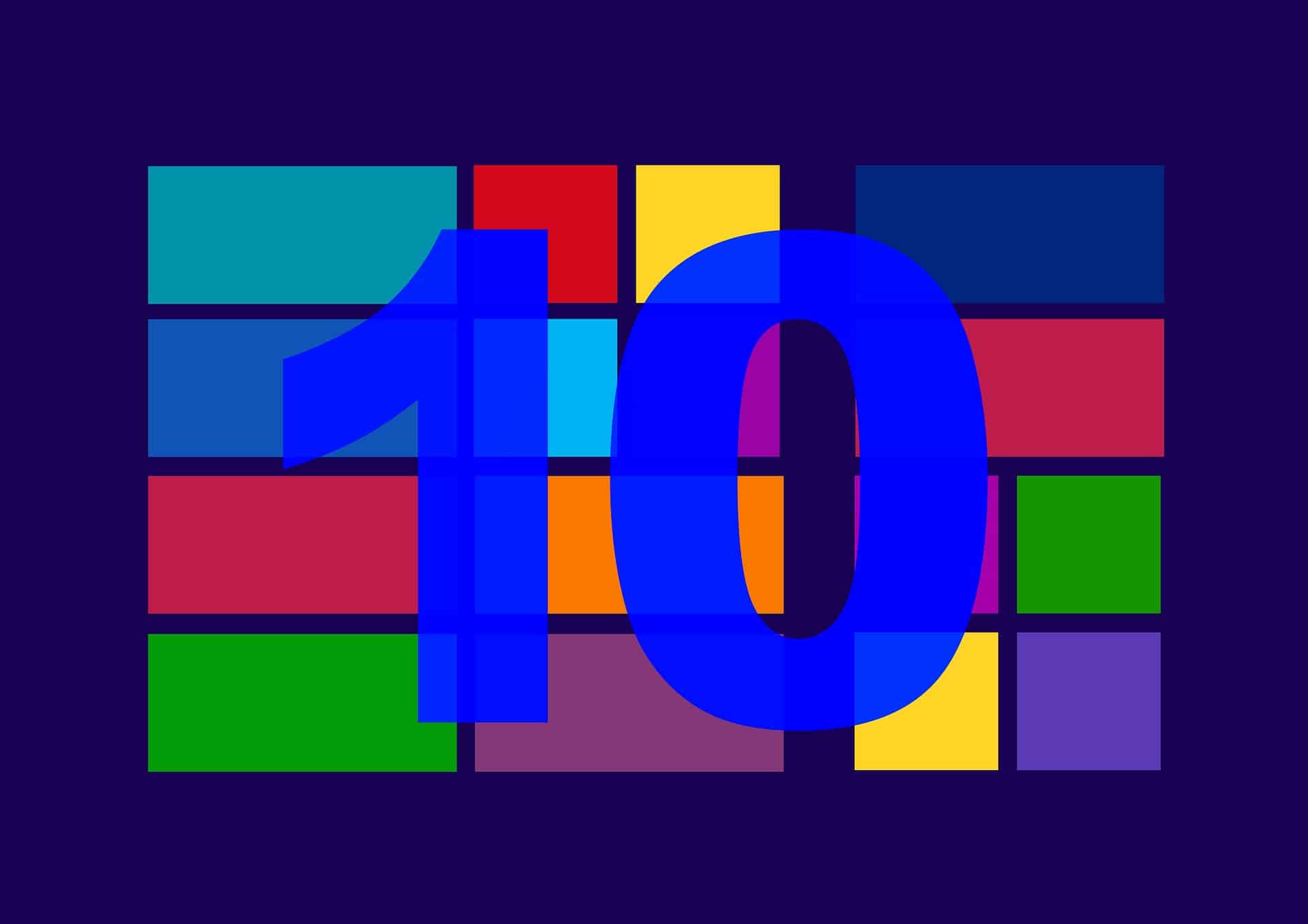
Vous devriez participer à un concours pour l’un des sites de la plus haute qualité sur le web. Je recommanderai vivement ce site !
0.5
Bonjour,
Un blog magnifique, bien fait.